设置pycharm字体需打开编辑器设置,挑选合适的字体样式与大小,同时关注显示效果与兼容性问题。
1、 PyCharm社区版在大多数开发场景下功能完备,与专业版相比日常编码基本无差别。
2、 点击顶部菜单栏的“文件”,进入“设置”界面,随后选择“编辑器”进行相关配置。
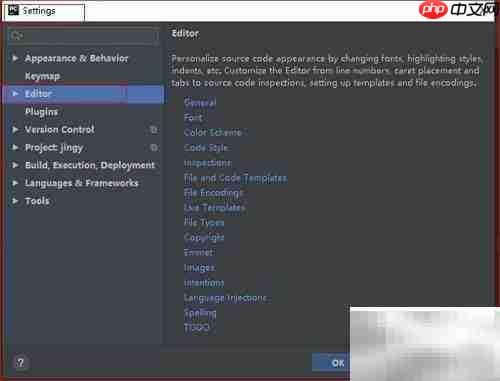
3、 在右侧区域找到并点击“字体”设置项。
4、 展开Editor前的三角形图标,即可看到Font选项,并进行点击进入。
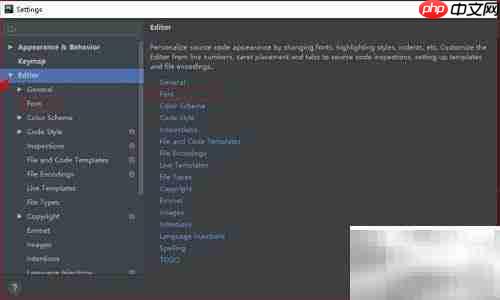
5、 点击字体名称后会弹出详细的字体设置窗口。
6、 右上角的“重置”按钮可恢复到上次保存的状态,“应用”则用于保存当前修改。
7、 当两个按钮均处于高亮状态时,点击“应用”可能导致“重置”功能无法使用。
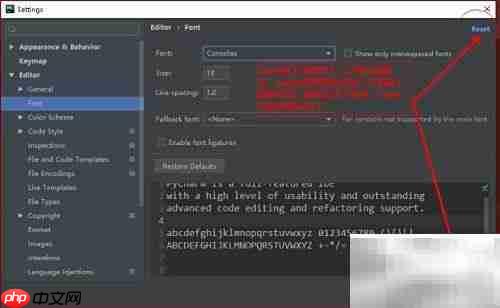
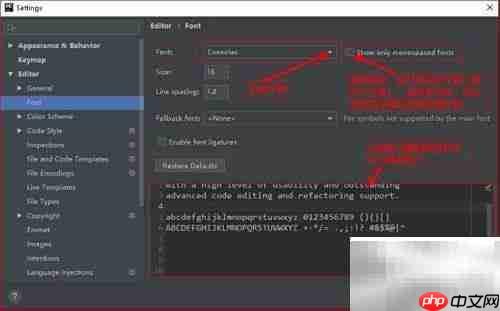
8、 第二个选项:输入具体数值来调整字体尺寸。
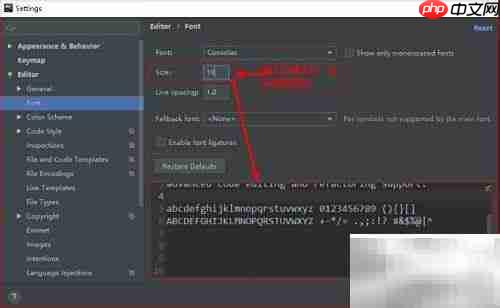
9、 第三项为行距调节,控制文本行之间的垂直间距。

采用JSP开发的办公自动化产品、基于B/S结构,运行环境:JDK v1.5、Tomcat v5.5、MySQL v4.1,三者均为以上版本其他相关内容:可视化流程设计: 流程支持串签、会签和分支流程,可以设置流程节点的修改、删除权限,并可指定流程中各个用户在表单中可以填写的域。智能表单所见即所得设计: 智能设计,自动在数据库中生成表格,方便优化程序 公共交流: 集论坛、博客、聊天室于一体文件柜:C
 0
0

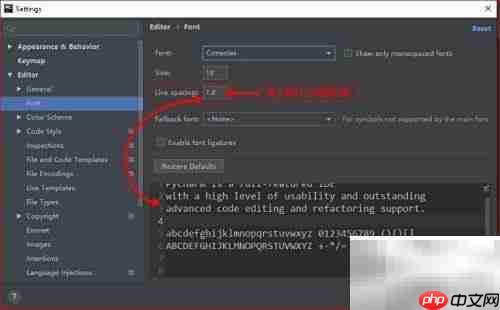
10、 第四项是备用字体设置,当主字体缺失某些字符时,系统将自动切换至此字体显示。
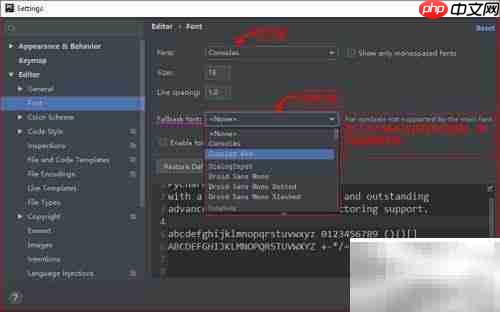
11、 第五项为字体连字(Ligatures)功能开关,启用后部分字符组合会连写显示,增强阅读流畅性。
12、 并非所有字体都支持连字,例如Fira Code就具备这一特性。
13、 在预览框中输入测试文本,未勾选时显示正常;勾选后字符间出现连接,呈现类似手写的效果。
14、 对于不支持连字的字体,该选项无效;若主要用于Python开发,建议关闭此功能以避免混淆。
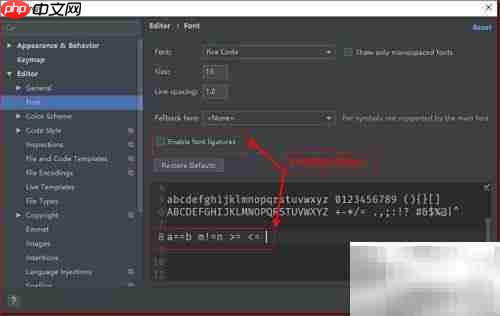
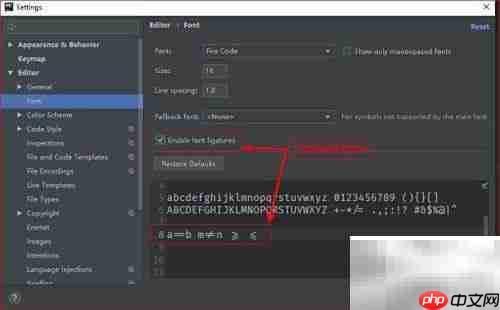
15、 第六项为恢复默认配置,点击后可一键还原字体设置至初始状态。
16、 完成设置后点击“确定”退出配置界面。
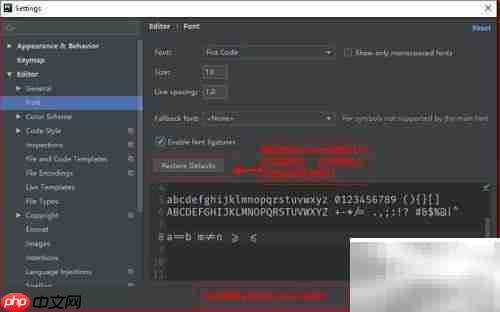
以上就是PyCharm字体设置指南的详细内容,更多请关注php中文网其它相关文章!

每个人都需要一台速度更快、更稳定的 PC。随着时间的推移,垃圾文件、旧注册表数据和不必要的后台进程会占用资源并降低性能。幸运的是,许多工具可以让 Windows 保持平稳运行。

Copyright 2014-2025 https://www.php.cn/ All Rights Reserved | php.cn | 湘ICP备2023035733号